在Windows 10操作系统中,控制面板是一个集成了多种系统设置和工具的模块,允许用户调整计算机的各种参数和选项,对于一些刚开始使用Windows 10的用户来说,找到控制面板的位置可能会有些困惑,本文将指导您如何在Windows 10系统中轻松找到控制面板。
通过“开始”菜单查找
这是最直接也是最常用的方法。
-
点击“开始”按钮:在屏幕左下角,有一个圆形或正方形的“开始”按钮,它通常位于任务栏上,用鼠标点击它,或者按下键盘上的Windows键(带有Windows徽标的键)。
-
搜索控制面板:在弹出的“开始”菜单中,你会看到一个搜索框,在这个框中输入“控制面板”,然后按下回车键或者点击搜索结果中的“控制面板”。
-
打开控制面板:搜索结果会显示一个名为“控制面板”的应用图标,点击这个图标即可打开控制面板。
通过“运行”命令查找
这种方法适用于需要快速访问控制面板的情况。
-
打开“运行”对话框:同时按下键盘上的
Win + R键,这将打开一个名为“运行”的小窗口。 -
输入控制面板路径:在“运行”对话框中输入
control,然后按下回车键,系统将会立即打开控制面板。
通过文件资源管理器查找
如果你更喜欢使用文件资源管理器来浏览系统文件夹,也可以通过以下步骤找到控制面板。
-
打开文件资源管理器:你可以从桌面、任务栏或“开始”菜单中打开文件资源管理器。
-
导航到系统目录:在文件资源管理器的地址栏中输入
C:\Windows\System32\control.exe,然后按回车键,这将直接打开控制面板。
小贴士
- 个性化你的控制面板体验:在控制面板中,你可以通过更改视图模式(类别或大图标)来更好地组织和访问不同的设置项。
- 保持更新:确保你的Windows 10系统保持最新状态,以便获得最新的功能改进和安全更新,这些更新可能会影响控制面板中可用的功能和选项。
- 使用搜索功能:无论你是通过哪种方式打开控制面板,都可以尝试使用其内置的搜索功能来快速找到特定的设置或工具。
通过以上几种方法,你应该能够在Windows 10系统中轻松找到并访问控制面板,无论是调整系统设置、管理硬件设备还是进行软件卸载,控制面板都是一个强大的工具,希望这篇文章能帮助你更加高效地使用你的Windows 10电脑。








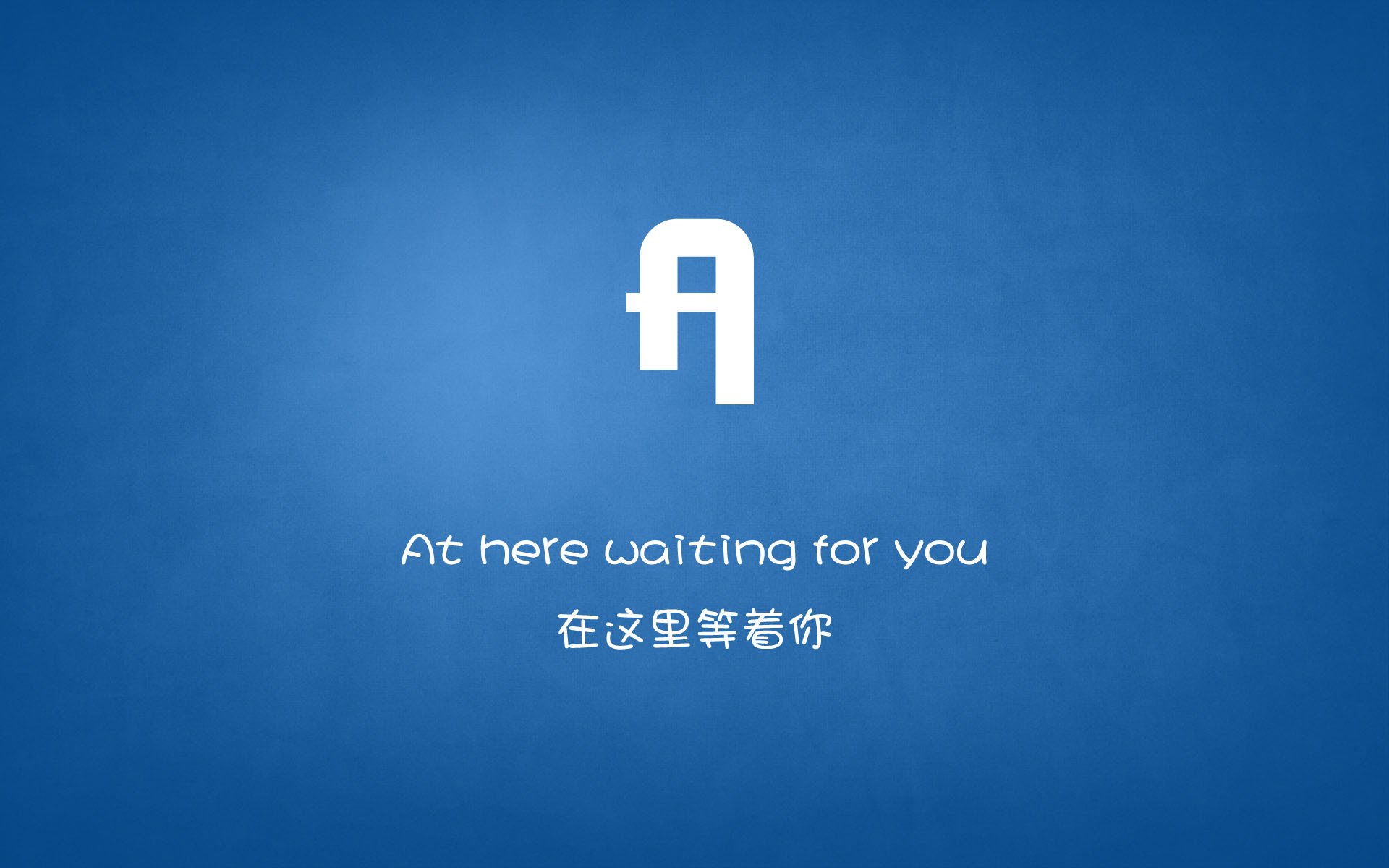
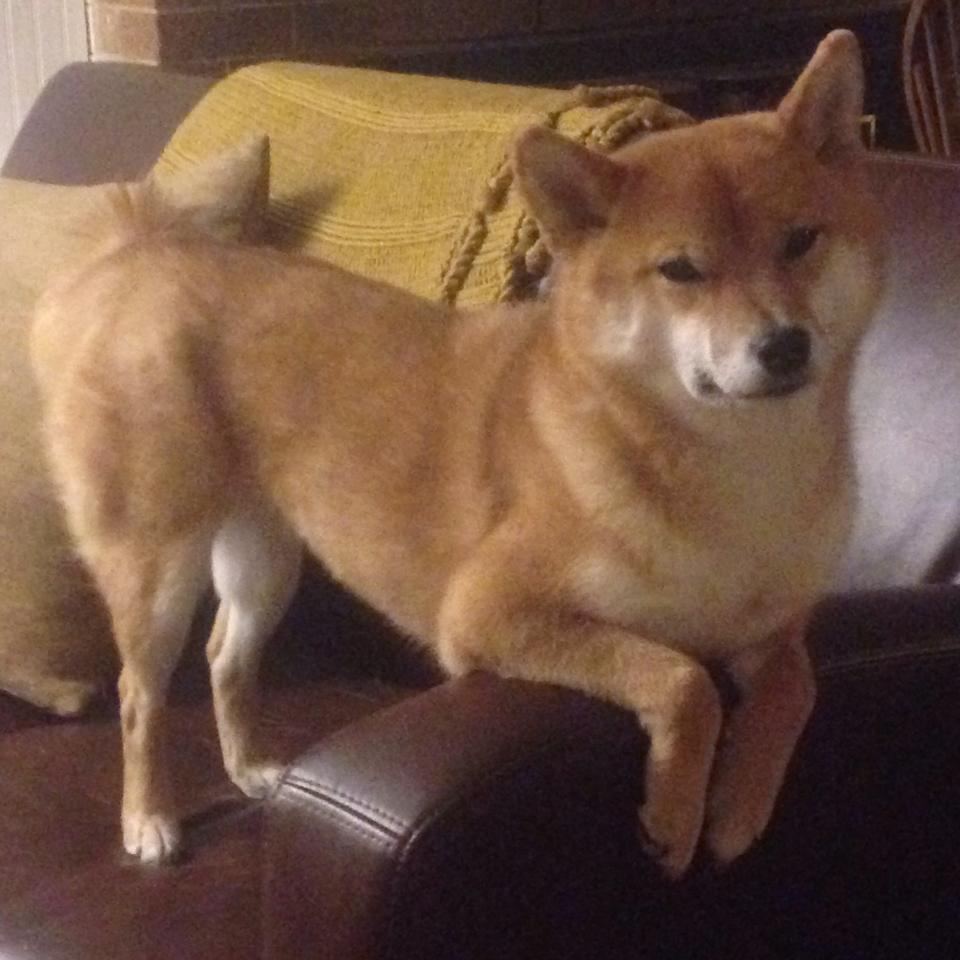




 京公网安备11000000000001号
京公网安备11000000000001号 苏ICP备10230327号-11
苏ICP备10230327号-11